iPhoneでicloud/Apple IDのサインアウト方法について解説していきます。
サインアウトの際に一番気になるのが、写真や連絡先などのデータがどうなるのか?ですね。
iPhoneを長く使えば使うほど、沢山のデータがたまってくるので、絶対にデータが消えるのは避けたいところです。


写真や連絡先など、大切なデータが消えるなんて、考えただけでも恐ろしくなりますが・・。
機種変更や突然のトラブルでiPhoneが使えなくなってしまう時は必ずやってきます。
icloud/Apple IDの正しいサインアウト方法を覚えて、大切なデータが消えないようにしてください。
【iPhone】icloud/Apple IDのサインアウト方法
では早速、icloudからApple IDのサインアウト方法について解説していきます。
手順に沿って進めれば、icloudからデータが消えることはありません。

【icloud/Apple IDのサインアウト方法】
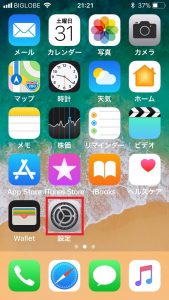
- まずは、ホーム画面から設定をタップします。
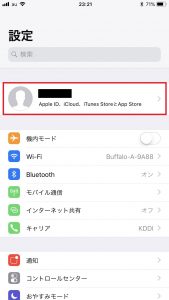
- 一番上に表示されている名前をタップします。Apple IDでサインインをしていると、こちらに名前が表示されています。
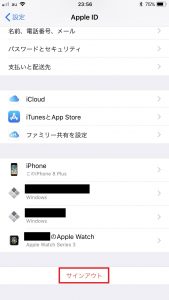
- 画面一番下までスクロールして、サインアウトという赤いボタンをタップします。
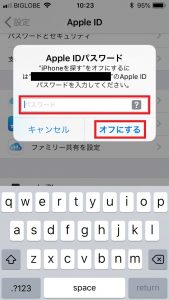
- Apple IDのパスワードを入力して、オフにするをタップします。
”iPhoneを探すをオフ”にするには・・と書かれていますが、気にする必要はありません。icloudからサインアウトすると、自動的に「iPhoneを探す」もオフになるので、その確認でパスワードが求められているのです。

- 通常のサインアウトでは、そのままサインアウトをタップします。もしiPhoneに残したいデータがあれば、オンに切り替えてサインアウトをタップします。
”コピーを残す”がオフのままサインアウトすると、iPhone上ではデータが削除されますが、icloud上にはデータは残ったままです。safari・リマインダー・連絡先データは消えないので安心してください。
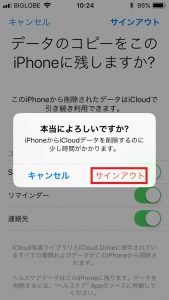
- 本当によろしいですか?と最終確認が出たら、サインアウトをタップします。
 ジョブズ少し紛らわしいですが、icloud上から写真や連絡先データがなくなることはありませんので安心して進めてください!
ジョブズ少し紛らわしいですが、icloud上から写真や連絡先データがなくなることはありませんので安心して進めてください!

- (iPhoneの中の)データを削除中となり、削除完了まで少し起時間がかかります。
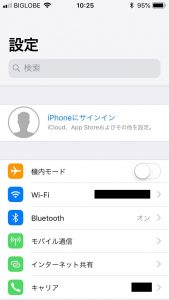
- iPhoneにサインインの画面が出たら、無事にサインアウト完了です。
以上で、iPhoneからicloud/Apple IDのサインアウトは完了です。

サインアウトすると写真や連絡先データはどうなる?
iPhoneからicloud/Apple IDのサインアウトをすると写真や連絡先データがどうなるのか?おさらいしておきます。
【写真や連絡先データはどうなる?】
- icloud上のデータは消えずに残る
- iPhone上のデータは完全に消える
iPhoneからサインアウトすると、iPhone上のデータが消えてしまうので、一見データが消えてしまってように見えてしまいます。
しかし実際には、iPhoneからicloud/Apple IDのサインアウトをするだけでは、写真や連絡先データは一切消えません。
icloud上にデータは残っていて、再びサインインすれば、しっかりとデータを戻すことができます。


サインアウト前に同期設定を確認してデータが消えるのを防ぐ方法
【サインアウトしても消えないデータの種類】
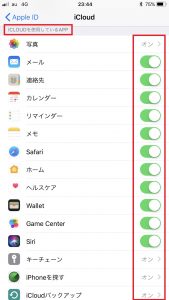
※icloud/Apple IDにサインインして、戻すことができるデータの種類は『設定>名前>icloud』で確認できます。
「icloudを使用しているAPP」が表示され、オンになっているものはicloud上に保存されているので、再びサインインすればデータが戻ってきます。

【iPhone】icloud/Apple IDのサインアウト方法まとめ
iPhoneでicloud/Apple IDのサインアウト方法について解説しました。
サインアウトをすると、iPhone上からデータが消えてしまうため一見不安になってしまいますが、icloudからは写真や連絡先データは消えないので安心してサインアウトしてください。


iPhoneからサインアウトする前に、ぜひicloudの同期設定を確認してみてください。
写真や連絡先など必要なデータを同期しておけば、icloud/Apple IDサインアウトでデータが消えないのでとても便利です。